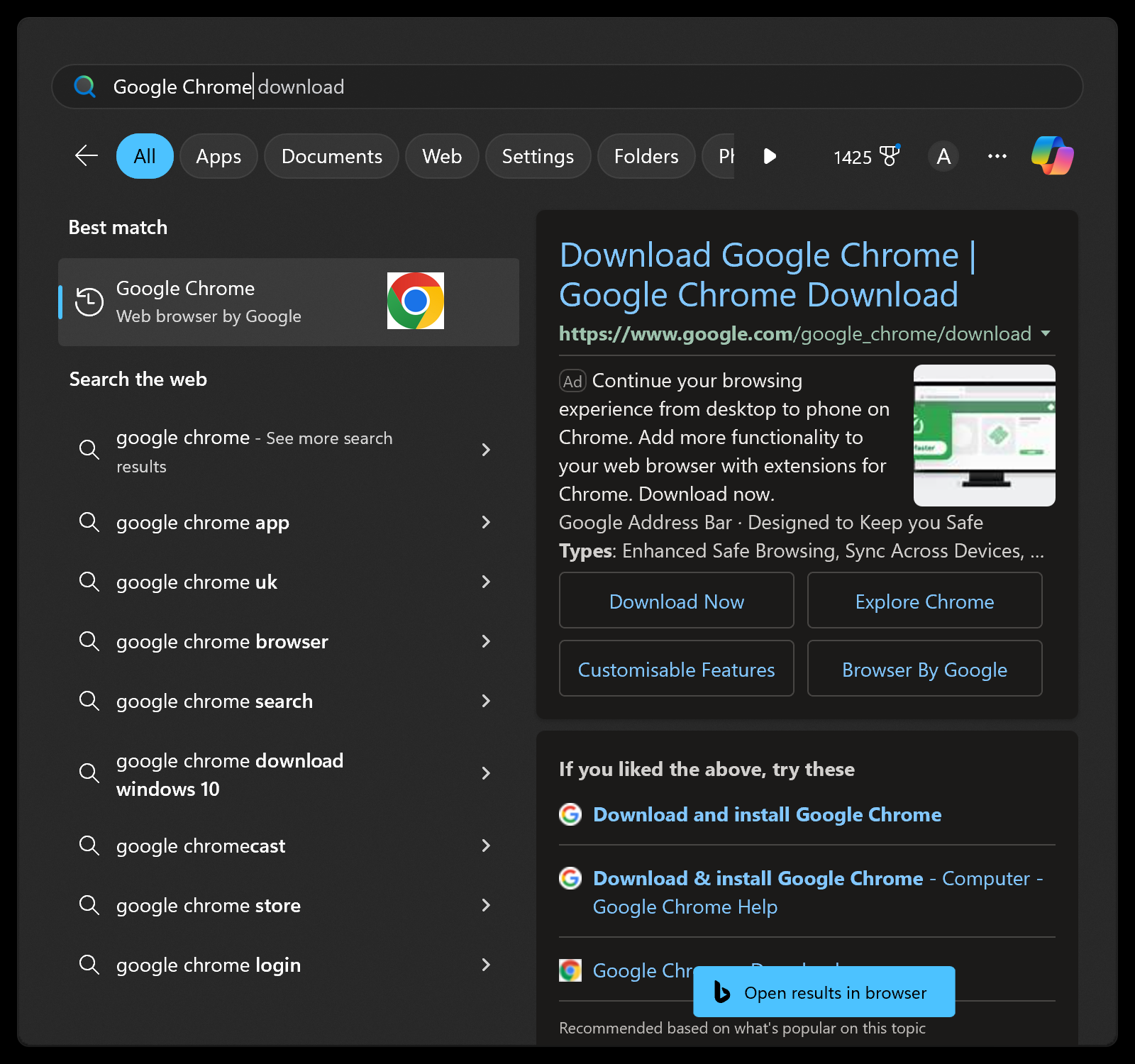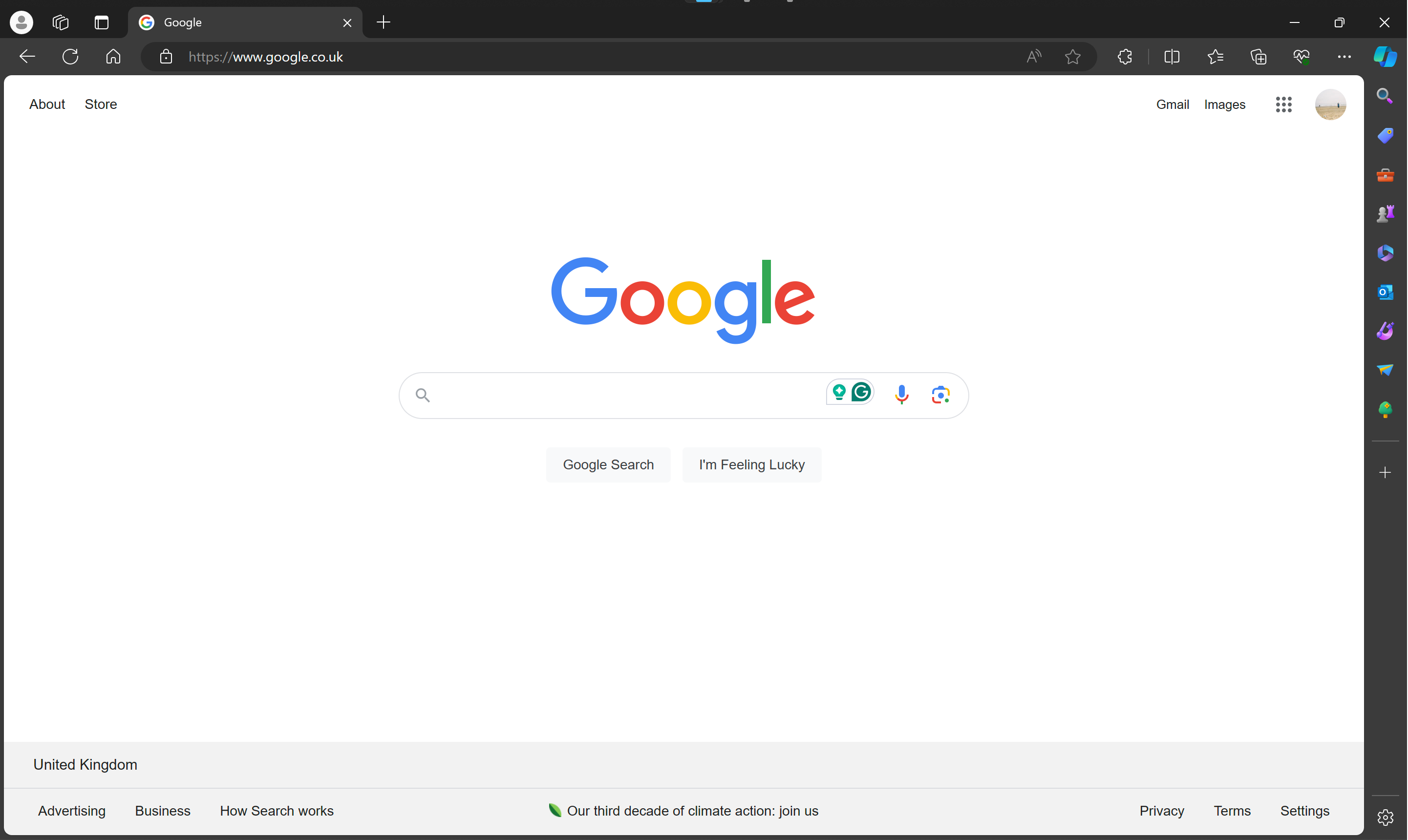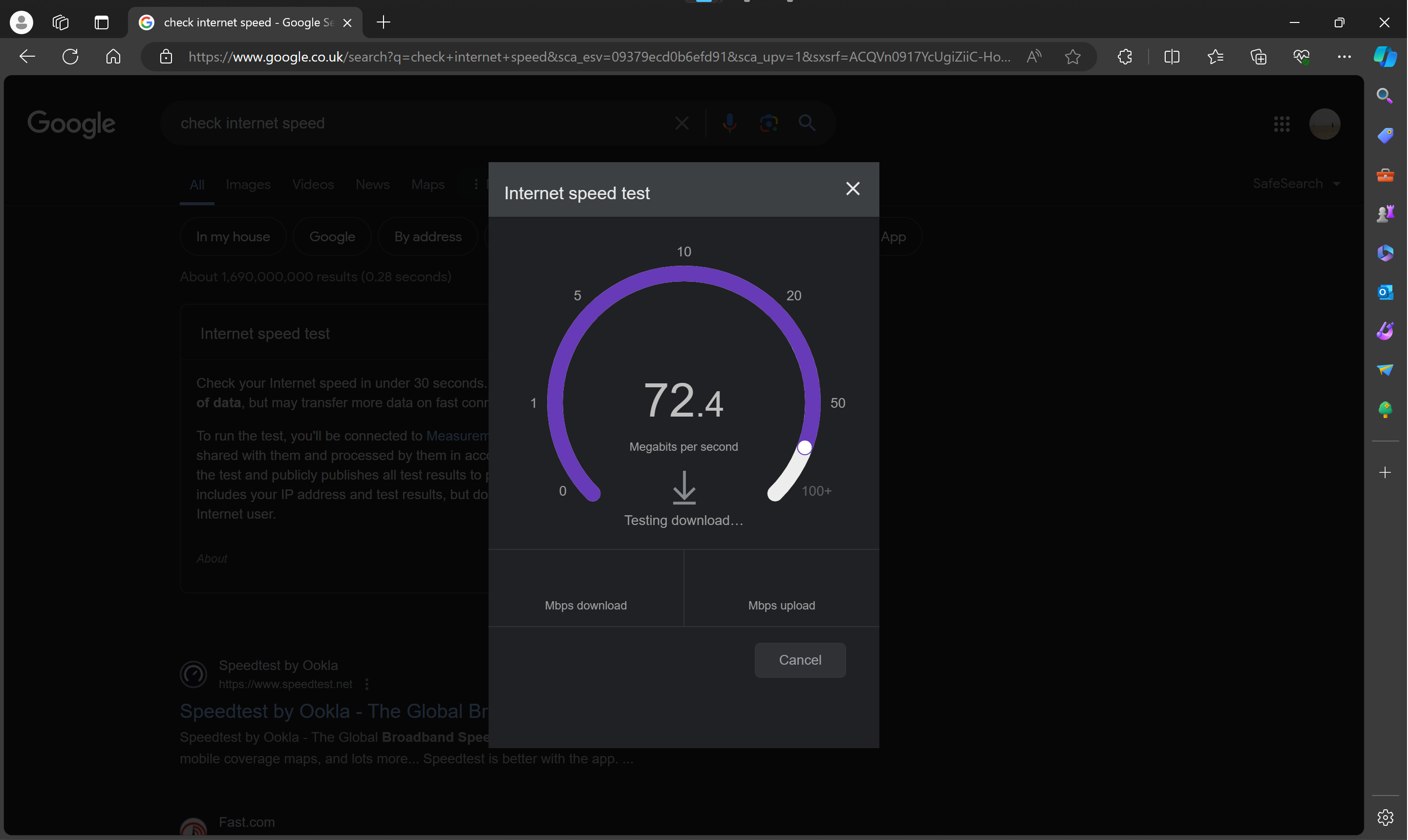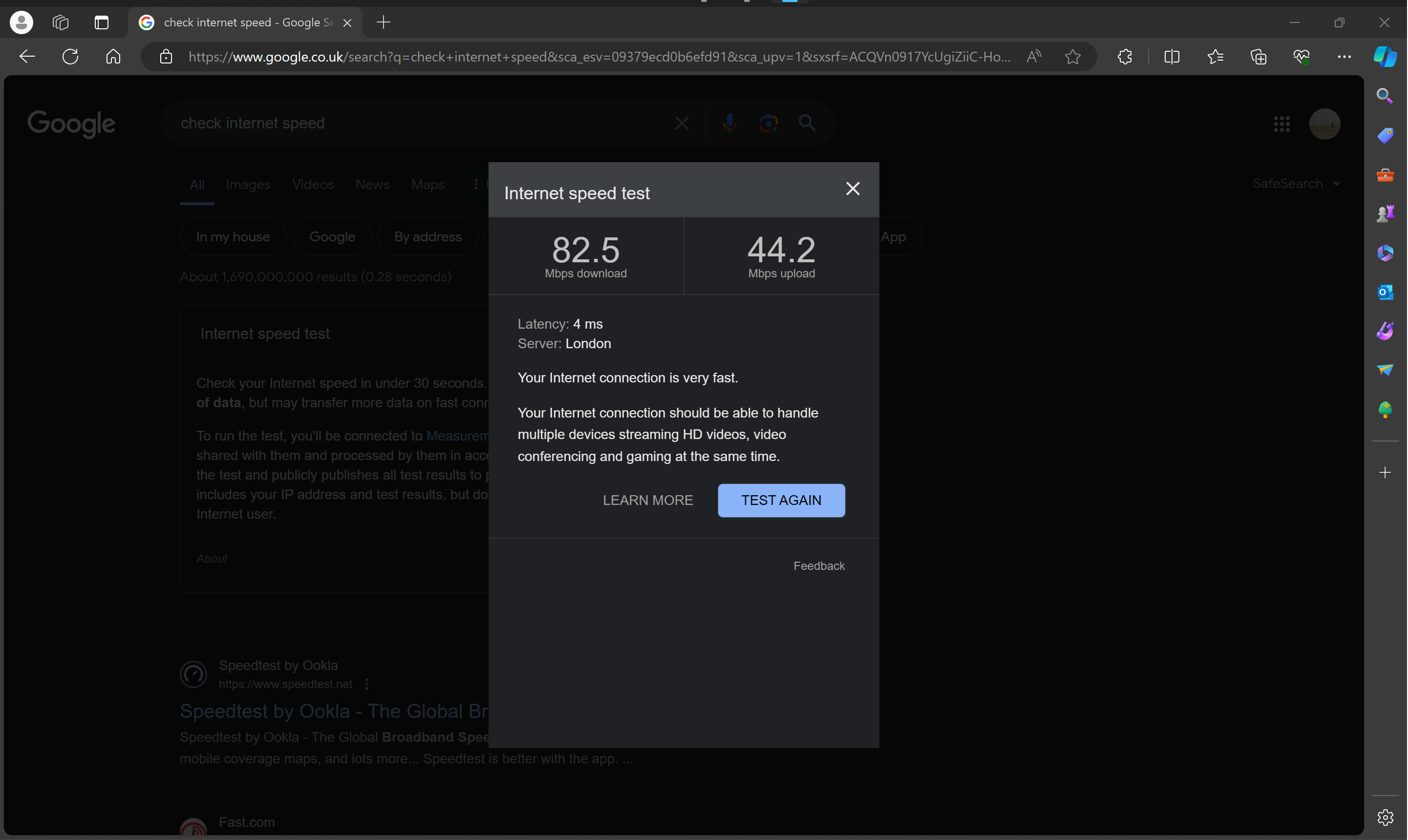Quer saber se o seu PC está atingindo a velocidade de internet que você paga com seu provedor? Aqui está nosso guia simples sobre como verificar a velocidade da sua conexão com a Internet.
Você pode ser um ávido jogador online, um consumidor entusiasmado de serviços de streaming em uma casa movimentada ou um pai que tem filhos reclamando de uma conexão lenta. Há muitos motivos para se perguntar qual é a velocidade da sua conexão e se ela é suficiente para as necessidades da sua casa.
Seja qual for o motivo, temos um guia simples para verificar suas velocidades no Windows 11. Embora este guia seja para PCs com Windows 11, você pode visitar o mesmo teste de velocidade que recomendamos em qualquer navegador, seja em um Mac, tablet ou telefone.
O que você precisará
A versão curta
- Abra um navegador da web
- Direcione-se ao Google
- Procure por “Verifique a velocidade da internet”
- Clique em “EXECUTAR TESTE DE VELOCIDADE”
- Aguarde a conclusão do teste de velocidade
- Veja os resultados do teste
Economize 17% no Chromebook Lenovo IdeaPad 5i, agora por apenas £289
Compre o Chromebook Lenovo IdeaPad 5i agora por apenas £289 na Amazon. Desfrute de um desconto colossal de £60 (desconto de 17%) nesta máquina para estudantes capaz e econômica.
Etapa
1Abra um navegador da web

Primeiro, você deseja abrir um navegador da web. Você pode usar o que quiser, então fique à vontade para usar o navegador típico de sua preferência, seja Google Chrome, Microsoft Edge, Apple Safari, Mozilla Firefox ou qualquer outro. Faça isso abrindo o Começar menu e procurando seu navegador, se ainda não estiver na barra de tarefas.
Etapa
2Direcione-se ao Google

Agora que você abriu o navegador, digite “Google” na barra de pesquisa e pressione a tecla “Enter”.
Etapa
3Procure por “Verifique a velocidade da internet”

Com o Google aberto, pesquise “Verificar velocidade da internet” para levá-lo ao teste de velocidade da internet do próprio Google.
Etapa
4Clique em “EXECUTAR TESTE DE VELOCIDADE”
Agora você poderá ver o teste de velocidade da conexão com a internet, clique no botão “RUN SPEED TEST” para iniciar o teste.
Etapa
5Aguarde a conclusão do teste de velocidade

O teste de velocidade leva cerca de um minuto para ser executado. Você pode observar os testes de download e upload em execução.
Etapa
6Veja os resultados do teste

Assim que o teste for concluído, o Google mostrará os resultados e você poderá ver a velocidade da sua conexão com a Internet.
Solução de problemas
O guia acima usa o teste de velocidade de conexão com a Internet do Google, pois é simples de encontrar e usar, mas Fast.com e Teste de velocidade por Ookla também são opções populares fáceis de usar.
Se, em vez de verificar a velocidade da conexão à Internet de um dispositivo específico, você quiser verificar as velocidades da Internet fornecidas diretamente ao seu roteador antes de serem dispersas por Wi-Fi para os seus vários dispositivos, você poderá. Dirigir a Configurações > Rede e internet > Wi-fi. Em seguida, selecione sua rede Wi-Fi e veja a velocidade listada ao lado do Velocidade do link (receber/transmitir) seção.